Mazání obsahu Vymazat obsah buòky Vymazat formát buòky Smazání komentáøù a hypertextových odkazù Vymazat vše
|
|
|
- Daniela Kubíčková
- před 8 lety
- Počet zobrazení:
Transkript
1 MS OFFICE 2013 PODROBNÉ OSNOVY MS Excel základy První spuštìní Spuštìní aplikace Minipanel nástrojù Skrývání pásu karet Úvod do MS Excel Vytvoøení nového sešitu Vytvoøení dokumentu Vlastnosti souboru Uložení souboru Uložení zmìn v souboru Otevøení sešitu Uložení jako PDF Rozmìry listu Akce Zpìt a Opakovat Pohyb mezi otevøenými sešity Tvorba tabulky Zápis do buòky Vkládání øádkù a sloupcù Vkládání prázdných bunìk Odstranìní øádkù a sloupcù Šíøka sloupce a výška øádku Pøizpùsobení sloupce a øádku Oznaèování bunìk Oznaèení èásti listu Souvislý výbìr Nesouvislý výbìr Pohyb v listu Formát buòky Formát písma Ohranièení buòky Zarovnání a odsazení buòky Slouèení a oddìlení bunìk Zalamování textu Kopírování formátu Formát èísla Rychlý formát Formát èísla Formát mìny a úèetnický Formát èasu Formát textu Zvláštní formáty èísel a textù Vlastní formát èísla Vlastní formát data Zaokrouhlování formátem Kopírování a pøesouvání dat Kopírování a pøesouvání Vkládání hodnot Kopírování více blokù Rozmnožení èíselných øad Mazání obsahu Vymazat obsah buòky Vymazat formát buòky Smazání komentáøù a hypertextových odkazù Vymazat vše Práce s listy Seznam listù Vkládání a pøesun listù Pøejmenování, barva a odstranìní listu Kopie a pøesun listu Skrýt a zobrazit list Najít a nahradit Hledání Rozšíøené hledání Nahrazení Zvláštní nahrazování Tvorba vzorcù Úvod Kalkulátor Tvorba vzorcù s odkazy na buòky Kopírování vzorcù Relativní adresace Absolutní adresa Smíšená adresace Výpoèetní funkce Prùvodce funkcemi Funkce SUMA Funkce PRÙMÌR Funkce MAX Funkce MIN Funkce POÈET Funkce POÈET2 Funkce DNES Funkce NYNÍ Funkce CELÁ.ÈÁST Funkce ZAOKROUHLIT Absolutní adresa ve funkci Vnoøování funkcí Øazení a filtrování Zakládání databázových tabulek Jednoduché øazení dat Filtrování dat Filtrování textù Filtrování kalendáøních dat Vyhledávání pøi filtrování Vybrat z rozbalovacího seznamu Grafy Vložení grafu Graf z èásti tabulky Velikost a pozice grafu Zmìna typu grafu Rozložení a styl grafu Pøidání a odebrání datové øady Filtrování grafu Výbìr èástí grafu Barvy a ohranièení Název grafu a os Popisky dat Møížky grafu Rozložení stránky a tisk Okraje stránky Orientace a velikost stránky Zalomení stránek Oblast tisku Opakovat názvy sloupcù Pøizpùsobit mìøítko Záhlaví a zápatí Náhled Tisk Tisk grafu Objekty a ilustrace Úprava obrázku Oøíznutí a komprese Obrazce Upravit obrazec Seskupení obrazcù SmartArt Tipy a triky Agregaèní funkce Zelený ukazatel chyb Pøíèky Podokno objektù Vlastní seznamy pro øazení Zobrazení èasu v cizím jazyce Rozdìlení pracovní plochy Styly bunìk
2 MS Excel pokroèilý Pøehled novinek Rychlý pøehled Aplikace pro Office Užiteèné techniky Klávesové zkratky Výmìna sloupcù nebo øádkù Skrývání sloupcù, listù a sešitù Pøipnutí naposledy použitých Vlastní zobrazení listu Skrývání záhlaví, møížky a zbytku listu Kopírování vzorcù a formátù Kopírování vzorcù a hodnot Kopírování formátù Vložit jako obrázek Poèetní operace pomocí kopírování Vymazání obsahu, formátu a všeho Funkce Pøehled funkcí Vložení funkce ruèním zápisem Funkce COUNTIFS Funkce SUMIFS Funkce AVERAGEIFS Funkce SUBTOTAL Funkce AGGREGATE Funkce SVYHLEDAT Funkce KDYŽ Vícenásobná funkce KDYŽ Funkce DÉLKA a ZLEVA Funkce HLEDAT a ÈÁST Funkce HODNOTA NA TEXT Slouèení textu z více bunìk Funkce IFERROR Možnosti výpoètù Význam chybových hlášek Podmínìný formát Pøedem nastavený podmínìný formát Základní podmínìný formát Kopírování a mazání podmínìného formátování Ikony podmínìného formátování Duplicitní položky Podmínìný formát pomocí vzorce Správce podmínìného formátování Ovìøení èísel a data Ovìøovací seznam Ovìøení èísel a data Ovìøení vzorcem Propojování Bìžné propojení bunìk Propojení sešitù Správa propojení Øazení a filtrace Øazení dat Øazení dat podle klíèe Rozšíøený filtr Souhrny Tvorba souhrnu Vícenásobný souhrn Zkopírování sbaleného souhrnu Kontingenèní tabulka Zdroj pro kontingenèní tabulku Tvorba kontingenèní tabulky Práce s kontingenèní tabulkou Nastavení èíselného formátu v kontingenèní tabulce Výpoètové pole v kontingenèní tabulce Procentuální analýza v kontingenèní tabulce Souhrny podle èasového období Èasová osa Datové prùøezy Kontingenèní graf Revize Revize a sdílení Zobrazení zmìn v revizích Komentáø Tisk komentáøù Zamèení bunìk na listu Zamykání grafù na listu Zamèení celého sešitu Grafy pokroèilé Kombinované grafy Nulové body Trendy Mìøítko osy Vlastní popisky dat Chybové úseèky Minigrafy v buòkách Import a export dat Naètení dat z textu Naètení dat z databáze MS Access Pøipojení na importovaná data Export do textového souboru Zaznamenané makro Co to je makro Karta Vývojáø a zabezpeèení Záznam makra Spuštìní makra Pøiøadit makro pod pøíkazové tlaèítko Uložení sešitu s makrem Osobní sešit maker Základní editace VBA editoru Tipy a triky Dynamické doplòování Doporuèené tabulky a grafy Hledání øešení Hledání závislosti Odebrat duplicitní záznamy Nástroj Text do sloupcù Rozmnožení øad
3 MS Word zaèáteèník První spuštìní Spuštìní aplikace Minipanel nástrojù Skrývání pásu karet Úvod do MS Word Nový dokument Dokument ze šablony Vlastnosti souboru Uložení souboru Uložení zmìn v souboru Otevøení dokumentu Uložení jako PDF Akce zpìt a opakovat Pohyb mezi otevøenými dokumenty Zobrazení dokumentu Bìžná zobrazení Režim ètení Skrývání záhlaví Pravítko a møížka Lupa Rozdìlení pohledu Zobrazení speciálních znaèek Oznaèení a pohyb v textu Pohyb v dokumentu Oznaèování slov Vytvoøení nového odstavce Mazání textu Sbalení kapitol Formátování slov Princip formátování Druh písma Bìžný formát písma Speciální formát písma Velká písmena Textové efekty Vymazání formátù Formátování odstavcù Zarovnání odstavce Odsazení odstavce Øádkování odstavce Mezery mezi odstavci Ohranièení Pozadí øádku Kopírování a pøesouvání Kopírování a pøesouvání Tažení myší Kopírování mezi dokumenty Vložení neformátovaného textu Kopírování formátù Kopírování více blokù Odrážky a èíslování Odrážky Èíslování Definování odrážky Navázání èíslování Jednoduché víceúrovòové èíslování Objekty a ilustrace Úprava obrázku Pozice na stránce Obtékání obrázku Ukotvení obrázku Oøíznutí a komprese Obrazce Upravit obrazec WordArt SmartArt Zalomení stránky a textu Konec stránky Zalomení textu Odstranit zalomení Tabulky Vložení tabulky Vložit záznam nebo sloupec Odstranit záznam, sloupec, tabulku Výška øádku a šíøka sloupce Pøizpùsobit obsahu Zarovnání textu v buòce Okraje buòky a mezery Slouèení a rozdìlení bunìk Ohranièení tabulky Barvy v tabulce Styl tabulky Obrázek v tabulce Øazení dat Opakovat názvy sloupcù Záhlaví a zápatí Jednoduché záhlaví a zápatí Nastavení záhlaví a zápatí Obrázek v záhlaví a zápatí Další vlastnosti dokumentu Jiné na první stránce Korekturní nástroje Kontrola pravopisu Možnosti kontroly pravopisu Automatické opravy Nastavení jazyka Hledání v podoknì Rozšíøené hledání Nahrazování Rozložení stránky a tisk Okraje stránky Orientace a velikost stránky Náhled Tisk
4 MS Word pokroèilý Pøehled novinek Rychlý pøehled Aplikace pro Office Užiteèné techniky Nový formát souborù Režim kompatibility Karta Vývojáø Panel rychlý pøístup Klávesové zkratky Hromadné mazání Speciální nahrazování Dìlení slov Nastavení víceúrovòového seznamu Proložení znakù Rozšíøené zalamování textu Pøevod tabulky na text Vzorec v tabulce Synchronní prohlížení Skrytý text Metadata dokumentu Podokno výbìru Komprimace obrázkù Speciální vkládání Kódy znakù Speciální zarážky Rychlé èásti Vkládání polí Úprava a nastavení polí Stavební bloky Titulní strana Iniciála Editor rovnic Vodoznak Online video Oddíly a sloupce Sloupce Konec sloupce Oddíly Formátování oddílù Sudé a liché stránky Libovolné èíslování stran Ovládací prvky Obecné postupy Prostý text Výbìr obrázku Rozevírací seznam Výbìr data Opakování ve formuláøích Propojení dokumentù Tvorba propojení Propojení z MS Excel Možnosti vložení Styly Použití pøeddefinovaných stylù Styl odstavce a znaku Výbìr podobných formátù Úprava stylu Nový styl Úroveò a tok textu Viditelné a doporuèené styly Galerie stylù Kopírování stylù mezi dokumenty Víceúrovòové èíslování kapitol Osnova Zobrazení osnovy Pøesun textu Vnoøený dokument Odkazy a reference Poznámka pod èarou Vysvìtlivky Správa záložek Tvorba obsahu Styly obsahu Aktualizace obsahu Položky rejstøíku Sestavení rejstøíku Hypertextový odkaz na web Další hypertextové odkazy Køížový odkaz Titulky obrázkù Seznam obrázkù Správa pramenù Vložení citace Bibliografie Automatické opravy Nastavení automatických oprav Pravidla gramatiky Automatické vložení textu Vlastní slovníky Motiv a sady stylù Použití motivu Úprava motivu Šablona Šablony online Tvorba šablony Použití vlastní šablony Globální šablona Zabezpeèení dokumentu Heslo pro otevøení Heslo pro zmìny Zamknutí pro úèely revizí Zamknutí oddílù Revize Poèet slov Sledování zmìn Zobrazení recenzentù Uzavøení revizí Porovnání dokumentù Komentáøe Práce s komentáøi Hromadná korespondence Úvodní kroky Zdroj dat Vložení polí Náhled výsledkù a export ové zprávy Štítky Nový štítek Štítky se zpáteèní adresou Filtrování hromadné korespondence Pravidla hromadné korespondence Seznámení s makry Co to je makro Karta Vývojáø a zabezpeèení Záznam makra Spuštìní makra Pøiøadit makro pod pøíkazové tlaèítko Uložení sešitu s makrem
5 PowerPoint Úvod Spuštìní MS PowerPoint Panel nástrojù Rychlý pøístup Skrývání pásu karet Vytvoøení a otevøení Nová prezentace Prezentace ze šablony Akce Zpìt a Opakovat Pohyb mezi otevøenými dokumenty Fotoalbum Ukládání a export Vlastnosti souboru Uložení souboru Otevøení prezentace Uložení jako PDF Pøedvádìní PowerPoint Prezentace jako obrázky Grafické formáty pro uložení Zabezpeèení prezentace Publikování snímkù Snímky a rozložení Rychlé rozložení snímku Nový snímek Oznaèování snímkù Kopie a pøesun snímku Odstranìní a skrytí snímku Oddíly snímkù Typy zobrazení Normální zobrazení Øazení snímkù Zobrazení pro ètení Spuštìní prezentace Práce s textem Druh písma Bìžný formát písma Velká písmena Vymazání formátù Zarovnání odstavce Odrážky a èíslování Osnova a poznámky Osnova Úprava osnovy Poznámky Styly obrázku Efekty obrázku Otoèení a pøevracení Oøíznutí Komprese Odebrání pozadí Uložení obrázku Tvary a jejich editace Obrazce Upravit obrazec Spojovací èáry Klávesové zkratky pro úpravy Inteligentní vodítka Seskupení obrazcù Zarovnání a rozmístìní Møížka Vodítka Kreslení ve vrstvách Podokno výbìru Rozkládání clipartù Kresba køivky Zmìna bodù køivosti SmartArt a WordArt Vložit SmartArt Upravit SmartArt Úrovnì SmartArt Obrázkový SmartArt WordArt Pøedloha snímkù Zobrazení pøedlohy Úprava pøedlohy Pøedloha návrhu Logo v pøedloze Vícenásobná pøedloha Záhlaví a zápatí snímku Úprava rozložení Nové rozložení Motivy a šablona Velikost snímku Motivy snímku Varianty motivu Nový motiv Uložení šablony Skrýt grafiku pozadí Vkládání a propojování Vícenásobná schránka Tabulka Zachování motivu Vložení jako obrázek Propojení Tabulka a graf Tvorba tabulky Úprava tabulky Vložení grafu Úprava grafu Navigace Tlaèítka Hypertextový odkaz Úprava odkazu Klikací mapa Zvuk a video Vložení zvuku a videa Editace Online video a zvuk Formáty zvuku a videa Komprimace a optimalizace Export jako video Animace Typy animací Pøechod snímku Animace odstavcù Zaèátek a konec animace Animace objektù Podokno animací Kopírování animací Možnosti animací objektù Spouštìcí událost animací Animace spouštìná videem Vlastní cesta animace Revize a tisk Komentáøe Kontrola jazyka Tisk prezentace Tisk osnovy, poznámek a podkladù Prezentace Nastavení prezentace Bezobslužná prezentace Záznam prezentace Pøechod mezi snímky Pauza v prezentaci Kreslení pøi spuštìné prezentaci Dva rùzné obrazy v prezentaci
6 Outlook Úvod do MS Outlook Spuštìní MS Outlook Tlaèítko Soubor Možnosti aplikace Panel pro rychlý pøístup Pás karet Úprava pásu karet Minipanel nástrojù Tvorba elektronické zprávy Nová zpráva Zadávání adresy Kopie zprávy Skrytá kopie zprávy Velká a malá dùležitost Pøíznak zpracování Pøíloha zprávy Pøipojit položku ke zprávì Vložit graf nebo tabulku do zprávy Vložení výøezu obrazovky do zprávy Kontrola pravopisu pøed odesláním Další možnosti zprávy Oznámení o doruèení zprávy Oznámení o pøeètení zprávy Hlasovací tlaèítka Odpovìdi doruèovat na adresu Naèasování zprávy Práce s doruèenou poštou Doruèená pošta Odpovìdìt na zprávu Odpovìdìt všem Pøedat dál Mazání a ukládání zprávy Úprava doruèené zprávy Uložení pøílohy zprávy Tisk zprávy Tisk obsahu složky Zobrazení a vyhledávání v doruèené poštì Zobrazení okna pro ètení Øazení zpráv Úprava zobrazení pøidáním polí Zobrazení konverzace Rychlé hledání zpráv Rozšíøené hledání Najít související zprávy v konverzaci Koncepty Uložení konceptu zprávy Odeslání šablony zprávy Automatický podpis Automatický podpis Vytvoøení automatického podpisu Vložení podpisu do zprávy Odstranìní automatického podpisu Kontakty Založení kontaktu Úprava a odstranìní kontaktu Tvorba Skupiny kontaktù Poslat zprávu Skupinì kontaktù Odstranìní skupiny kontaktù Podokno osob Blokovat uživatele Odeslat kontakt jako vizitku Kalendáø a jeho nastavení Kalendáø Nastavení zobrazení kalendáøe Nastavení dalších možností kalendáøe Pøidání svátkù a èasového pásma Kalendáø a práce s událostmi Vytvoøení události v kalendáøi Vytvoøení události z doruèené zprávy Zmìna èasu události Mazání události Opakování události Soukromá událost Sdílení kalendáøù Sdílet kalendáø Otevøít sdílený kalendáø Skupina kalendáøù Nastavení oprávnìní ke kalendáøi Kalendáø a plánování schùzek Plánování schùzky Aktualizace naplánované schùzky Zrušení naplánované schùzky Zpracování žádosti o schùzku Navrhnout nový èas organizátorovi Úkoly Úkoly Vytvoøení úkolu Dokonèení úkolu Vytvoøení opakovaného úkolu Pøidìlení úkolu jiné osobì Pøijetí pøidìleného úkolu Aktualizace pøidìleného úkolu Poznámky Poznámky Tvorba poznámky Zaøazení poznámky do kategorie Organizace Kategorie Tvorba nové složky Pomocník pro funkci Mimo kanceláø Správný text pro funkci Mimo kanceláø Delegování Pravidla a upozornìní Odvolání zprávy Rychlé kroky Princip tvorby pravidel Pravidlo pro tøídìní zpráv Pravidlo pro upozornìní na zprávu Odstranìní nebo vypnutí pravidla Archivace pošty Princip archivace Základní nastavení archivace Spuštìní archivace
7 Access První spuštìní Spuštìní a zástupce Panel pro rychlý pøístup Databáze Databáze Princip relaèní databáze Názvy objektù Rozdíl MS Access a MS Excel Založení databáze Tabulky a datové typy Tvorba tabulky Automatické èíslo Krátký text Dlouhý text Èíslo a mìna Datum a èas Ano/ne Datový typ Hypertextový odkaz Objekt OLE Datový typ pøíloha Skrývání tabulek Vlastnosti polí Titulek Povinné zadání Nulová délka Ovìøovací pravidlo Výchozí hodnota Vlastní formát èísla Vlastní formát - datum Vstupní maska Indexování polí Další vlastnosti Práce s tabulkou Vytvoøení nového záznamu Zmìna záznamu Odstranìní záznamu Øazení záznamù v tabulce Formátování sloupcù Ukotvení a skrývání polí Vyhledávání a filtrování Jednoduchý filtr Filtr dle výbìru Filtrování podle formuláøe Hledání a nahrazování Propojení tabulek - Relace Pojem relace Analýza tabulky Relaèní schéma Propojení tabulek Referenèní integrita Relace 1:N, 1:1 a N:N Bìžné dotazy Pojem dotaz Tvorba dotazu z jedné tabulky Vícetabulkové dotazy Dotaz v poli èíslo Dotaz v poli datum Dotaz v poli text Souhrny v dotazu Prosté výpoètové pole Parametrický dotaz Akèní dotazy Princip akèních dotazù Vytváøecí dotaz Pøidávací dotaz Aktualizaèní dotaz Køížový dotaz Odstraòovací dotaz Sjednocovací dotaz Bìžné formuláøe Pojem Formuláø Formuláø pomocí prùvodce Pøidávání záznamù pomocí formuláøe Úprava formuláøe Zmìna prvkù formuláøe Bìžné vlastnosti Režim rozložení Pøidávání polí Poøadí prvkù Datum a èas Pokroèilé formuláøe Prázdný formuláø Formuláø z propojené tabulky Vícepoložkový a datový formuláø Rozdìlený formuláø Navigaèní formuláø Modální a pøekryvné okno Tlaèítka Karty a popisky Propojení textu do dotazu Zatrhávací políèko Rozbalovací seznam Zajímavé vlastnosti Sestavy Pojem sestava Tvorba sestavy Rozložení sestavy Formátování sestavy Vložení obrázku Sestava se seskupením Souhrny v sestavách Tvùrce výrazù Prostøedí tvùrce Použití v dotazech Objekty databáze Použití ve formuláøích Operátory Funkce kalendáøního data Funkce kontroly Funkce IFF Textové funkce Text na èíslo Makra Pojem makro Jednoduché makro Potenciálnì nebezpeèné akce Makro pro export Funkce If VBA Nástroje databáze Nastavení hesla Komprimace a oprava Dokumentace Analýza výkonu Rozdìlení databáze
 Bronislava Eršilová EXCEL 2000 pro každý den Obsah ÚVOD... 7 Co je nového v oblasti základních funkcí... 7 PRVNÍ SEZNÁMENÍ S PROGRAMEM EXCEL... 9 Instalace programu Excel 2000... 9 Minimální systémové
Bronislava Eršilová EXCEL 2000 pro každý den Obsah ÚVOD... 7 Co je nového v oblasti základních funkcí... 7 PRVNÍ SEZNÁMENÍ S PROGRAMEM EXCEL... 9 Instalace programu Excel 2000... 9 Minimální systémové
Pracovní sešit MS Word pokročilý
 Veškerá reprodukce v částečné i úplné formě je bez autorského souhlasu protizákonná. Strana 0 MS Excel pokročilý 2013 Přehled novinek Rychlý přehled Šablony, statistické funkce a další nové nástroje Spolupráce
Veškerá reprodukce v částečné i úplné formě je bez autorského souhlasu protizákonná. Strana 0 MS Excel pokročilý 2013 Přehled novinek Rychlý přehled Šablony, statistické funkce a další nové nástroje Spolupráce
OBSAHY E-LEARNINGOVÝCH KURZŮ
 OBSAHY E-LEARNINGOVÝCH KURZŮ MS Word - ZAČÁTEČNÍCI (rozsah 39 kapitol) Naučíte se základy práce s dokumentem Zorientujete se v pracovní ploše aplikace Dozvíte se, jak vytvářet plnohodnotné texty, formátovat
OBSAHY E-LEARNINGOVÝCH KURZŮ MS Word - ZAČÁTEČNÍCI (rozsah 39 kapitol) Naučíte se základy práce s dokumentem Zorientujete se v pracovní ploše aplikace Dozvíte se, jak vytvářet plnohodnotné texty, formátovat
WORD 2007 grafický manuál
 TLAČÍTKO OFFICE dříve známo jako nabídka Soubor umožňuje práci se souborem (otevřít nový nebo existující, uložit, vytisknou, odeslat, zavřít program, ) Mimo jiné zobrazuje názvy posledních otevřených dokumentů
TLAČÍTKO OFFICE dříve známo jako nabídka Soubor umožňuje práci se souborem (otevřít nový nebo existující, uložit, vytisknou, odeslat, zavřít program, ) Mimo jiné zobrazuje názvy posledních otevřených dokumentů
OBSAH. Word. První spuštění a hlavní obrazovka Wordu 3 Základní nastavení Wordu 6 Kontrola pravopisu a mluvnice 8 Nastavení ukládání dokumentu 12
 OBSAH Word Uživatelské prostředí Wordu...................3 První spuštění a hlavní obrazovka Wordu 3 Základní nastavení Wordu 6 Kontrola pravopisu a mluvnice 8 Nastavení ukládání dokumentu 12 Vytvoření
OBSAH Word Uživatelské prostředí Wordu...................3 První spuštění a hlavní obrazovka Wordu 3 Základní nastavení Wordu 6 Kontrola pravopisu a mluvnice 8 Nastavení ukládání dokumentu 12 Vytvoření
VÝPOČETNÍ TECHNIKA OBOR: EKONOMIKA A PODNIKÁNÍ ZAMĚŘENÍ: PODNIKÁNÍ FORMA: DENNÍ STUDIUM
 VÝPOČETNÍ TECHNIKA OBOR: EKONOMIKA A PODNIKÁNÍ ZAMĚŘENÍ: PODNIKÁNÍ FORMA: DENNÍ STUDIUM 1. Historie a vývoj VT. Dnešní parametry PC. Von Neumannovo schéma. a. historie a vznik počítačů b. využití počítačů
VÝPOČETNÍ TECHNIKA OBOR: EKONOMIKA A PODNIKÁNÍ ZAMĚŘENÍ: PODNIKÁNÍ FORMA: DENNÍ STUDIUM 1. Historie a vývoj VT. Dnešní parametry PC. Von Neumannovo schéma. a. historie a vznik počítačů b. využití počítačů
Informace k e-learningu
 Informace k e-learningu Příprava na testy bude probíhat samostatně formou e-learningových školení přístupných způsobem popsaným níže. Zkušební testy, pomocí kterých se budete připravovat na závěrečný test,
Informace k e-learningu Příprava na testy bude probíhat samostatně formou e-learningových školení přístupných způsobem popsaným níže. Zkušební testy, pomocí kterých se budete připravovat na závěrečný test,
Microsoft Word základní
 Časový rozsah: 2 dny (8:30-14:00) Cena: 2400 Kč + DPH Microsoft Word základní Tvorba kratších dokumentů se zaměřením na korespondenci. Základy tvorby a formátování písma a odstavců. Vkládání tabulek a
Časový rozsah: 2 dny (8:30-14:00) Cena: 2400 Kč + DPH Microsoft Word základní Tvorba kratších dokumentů se zaměřením na korespondenci. Základy tvorby a formátování písma a odstavců. Vkládání tabulek a
Obsah. Úvod 15. Úvod do Excelu Práce se sešity 35
 Úvod 15 Komu je kniha určena 15 Uspořádání knihy 15 Zpětná vazba od čtenářů 16 Zdrojové kódy ke knize 17 Errata 17 1 Úvod do Excelu 2016 19 Stručná charakteristika Excelu 20 Spuštění a zavření aplikace
Úvod 15 Komu je kniha určena 15 Uspořádání knihy 15 Zpětná vazba od čtenářů 16 Zdrojové kódy ke knize 17 Errata 17 1 Úvod do Excelu 2016 19 Stručná charakteristika Excelu 20 Spuštění a zavření aplikace
KAPITOLA 1 Několik slov o PowerPointu 2007 9
 Obsah KAPITOLA 1 Několik slov o PowerPointu 2007 9 Nové uživatelské rozhraní 9 Pás karet 10 Panel nástrojů Rychlý přístup 11 Tlačítko Office 12 Pracovní plocha 12 Nápověda 13 Obecné zásady pro vytváření
Obsah KAPITOLA 1 Několik slov o PowerPointu 2007 9 Nové uživatelské rozhraní 9 Pás karet 10 Panel nástrojů Rychlý přístup 11 Tlačítko Office 12 Pracovní plocha 12 Nápověda 13 Obecné zásady pro vytváření
Předmluva 11 Typografická konvence použitá v knize 12. 1 Úvod do Excelu 2003 13
 Předmluva 11 Typografická konvence použitá v knize 12 1 Úvod do Excelu 2003 13 Spuštění a ukončení Excelu 14 Spuštění Excelu 14 Ukončení práce s Excelem 15 Přepínání mezi otevřenými sešity 16 Oprava aplikace
Předmluva 11 Typografická konvence použitá v knize 12 1 Úvod do Excelu 2003 13 Spuštění a ukončení Excelu 14 Spuštění Excelu 14 Ukončení práce s Excelem 15 Přepínání mezi otevřenými sešity 16 Oprava aplikace
Obsahy kurzů MS Office
 Obsahy kurzů MS Office V současné době probíhají kurzy MS Office 2010 s následující osnovou: 1. Základy práce na PC, MS Office - praktické užití Kurz je určen pro všechny, kteří mají s prací na PC minimální
Obsahy kurzů MS Office V současné době probíhají kurzy MS Office 2010 s následující osnovou: 1. Základy práce na PC, MS Office - praktické užití Kurz je určen pro všechny, kteří mají s prací na PC minimální
Maturitní témata pro 1.KŠPA Kladno, s.r.o. Výpočetní technika
 Maturitní témata pro 1.KŠPA Kladno, s.r.o. Předmět Typ zkoušky Obor Forma Zkoušející Období Výpočetní technika Profilová ústní Ekonomika a podnikání zaměření Podnikání Denní / Distanční Ing. Horová / K.
Maturitní témata pro 1.KŠPA Kladno, s.r.o. Předmět Typ zkoušky Obor Forma Zkoušející Období Výpočetní technika Profilová ústní Ekonomika a podnikání zaměření Podnikání Denní / Distanční Ing. Horová / K.
Osnova kurzu OBSLUHA PC ZÁKLADNÍ ZNALOSTI. pilotního projektu v rámci I. Etapy realizace SIPVZ
 Střední průmyslová škola a Střední odborné učiliště, Trutnov, Školní 101, tel.: +420 499 813 071, fax: +420 499 814 729, e-mail: skola@spssoutu.cz, URL: http://www.spssoutu.cz Osnova kurzu OBSLUHA PC ZÁKLADNÍ
Střední průmyslová škola a Střední odborné učiliště, Trutnov, Školní 101, tel.: +420 499 813 071, fax: +420 499 814 729, e-mail: skola@spssoutu.cz, URL: http://www.spssoutu.cz Osnova kurzu OBSLUHA PC ZÁKLADNÍ
KANCELÁŘSKÉ APLIKACE
 KANCELÁŘSKÉ APLIKACE Kurzy MS Office 2003, 2007 a OpenOffice jsou určeny zejména těm uživatelům PC, kteří běžně pracují s kancelářskými aplikacemi, ale chtěli by svoje znalosti a dovednosti prohloubit
KANCELÁŘSKÉ APLIKACE Kurzy MS Office 2003, 2007 a OpenOffice jsou určeny zejména těm uživatelům PC, kteří běžně pracují s kancelářskými aplikacemi, ale chtěli by svoje znalosti a dovednosti prohloubit
ZŠ ÚnO, Bratří Čapků 1332
 MS Excel 2002 Grada - po spuštění je třeba kliknout do středu obrazovky - v dalším dialogovém okně (Přihlášení) vybrat uživatele, zřídit Nového uživatele nebo zvolit variantu Bez přihlášení (pro anonymní
MS Excel 2002 Grada - po spuštění je třeba kliknout do středu obrazovky - v dalším dialogovém okně (Přihlášení) vybrat uživatele, zřídit Nového uživatele nebo zvolit variantu Bez přihlášení (pro anonymní
Obsah. Několik slov o Excelu 2007 a 2010 9. Operace při otvírání a ukládání sešitu 15. Operace s okny 27. Kapitola 1
 Obsah Kapitola 1 Několik slov o Excelu 2007 a 2010 9 Nové uživatelské rozhraní 9 Pás karet 10 Panel nástrojů Rychlý přístup 11 Tlačítko Office 11 Pracovní plocha 12 Nápověda 13 Kapitola 2 Operace při otvírání
Obsah Kapitola 1 Několik slov o Excelu 2007 a 2010 9 Nové uživatelské rozhraní 9 Pás karet 10 Panel nástrojů Rychlý přístup 11 Tlačítko Office 11 Pracovní plocha 12 Nápověda 13 Kapitola 2 Operace při otvírání
Excel pro začátečníky
 Excel pro začátečníky (12-14 hodin) 1. Základy práce s tabulkami (2 hodiny) Aktivní buňka Vkládání dat do buňky Řádek vzorců Oprava zapsaných údajů Pohyb po tabulce a listech Výběr oblasti Výška řádku
Excel pro začátečníky (12-14 hodin) 1. Základy práce s tabulkami (2 hodiny) Aktivní buňka Vkládání dat do buňky Řádek vzorců Oprava zapsaných údajů Pohyb po tabulce a listech Výběr oblasti Výška řádku
Obsah Vysvětlivky k prvkům použitým v knize: 10 POJMY A PRVKY POUŽITÉ V TEXTU 10 JAK S KNIHOU PRACOVAT? JAK JE KNIHA ČLENĚNA? 11
 Obsah Vysvětlivky k prvkům použitým v knize: 10 POJMY A PRVKY POUŽITÉ V TEXTU 10 JAK S KNIHOU PRACOVAT? JAK JE KNIHA ČLENĚNA? 11 Textové editory 12 CO JE NOVÉHO V RÁMCI CELÉHO BALÍKU OFFICE? 12 Novinky
Obsah Vysvětlivky k prvkům použitým v knize: 10 POJMY A PRVKY POUŽITÉ V TEXTU 10 JAK S KNIHOU PRACOVAT? JAK JE KNIHA ČLENĚNA? 11 Textové editory 12 CO JE NOVÉHO V RÁMCI CELÉHO BALÍKU OFFICE? 12 Novinky
Přehled nabízených kurzů
 WINDOWS XP ZÁKLADY OBSLUHY Seznámení s osobním počítačem Periferie osobního počítače (monitory, tiskárny, skenery...) Obsluha klávesnice Práce s myší Prostředí MS Windows XP Plocha Menu Start Soubor, ikona,
WINDOWS XP ZÁKLADY OBSLUHY Seznámení s osobním počítačem Periferie osobního počítače (monitory, tiskárny, skenery...) Obsluha klávesnice Práce s myší Prostředí MS Windows XP Plocha Menu Start Soubor, ikona,
Efektivní práce s Excelem (středně pokročilí uživatelé)
 2015 Efektivní práce s Excelem (středně pokročilí uživatelé) rozsah: 2 dny (10 hodin) Mgr. Jiří Číhař www.dataspectrum.cz Efektivní práce s Excelem pro středně pokročilé uživatele Práce s rozsáhlými tabulkami
2015 Efektivní práce s Excelem (středně pokročilí uživatelé) rozsah: 2 dny (10 hodin) Mgr. Jiří Číhař www.dataspectrum.cz Efektivní práce s Excelem pro středně pokročilé uživatele Práce s rozsáhlými tabulkami
Obsah. Windows 95 je vaše. Windows si pamatují, kam co patøí. O knize 1
 Obsah Windows 95 je vaše pracovní ústøedí Viz strana 5 Windows si pamatují, kam co patøí Viz strana 21 Hledání složky nebo souboru Viz strany 28 29 1 2 3 O knize 1 Užiteèné úkoly...2 a nejsnadnìjší zpùsob
Obsah Windows 95 je vaše pracovní ústøedí Viz strana 5 Windows si pamatují, kam co patøí Viz strana 21 Hledání složky nebo souboru Viz strany 28 29 1 2 3 O knize 1 Užiteèné úkoly...2 a nejsnadnìjší zpùsob
Obsah KAPITOLA 1 Několik slov o Wordu 2007 9
 KAPITOLA 1 Několik slov o Wordu 2007 9 Pás karet 10 Další možnosti ovládání Wordu 12 Nastavení Wordu 13 Ovládání Wordu 2007 klávesnicí 14 KAPITOLA 2 Základní operace 17 Základní nastavení 17 Rozdělení
KAPITOLA 1 Několik slov o Wordu 2007 9 Pás karet 10 Další možnosti ovládání Wordu 12 Nastavení Wordu 13 Ovládání Wordu 2007 klávesnicí 14 KAPITOLA 2 Základní operace 17 Základní nastavení 17 Rozdělení
Použití prezentací. K heslovitému sdělení informací. Oživení obrázky, schématy, tabulkami, Nevhodné pro dlouhé texty. Doprovodná pomůcka při výkladu
 PowerPoint 2007 Osnova Koncept a použití prezentací Seznámení s pracovním prostředím MS Word 2007 Režimy zobrazení Užitečná nastavení Základní práce s dokumenty Práce s textem a objekty Šablony a jejich
PowerPoint 2007 Osnova Koncept a použití prezentací Seznámení s pracovním prostředím MS Word 2007 Režimy zobrazení Užitečná nastavení Základní práce s dokumenty Práce s textem a objekty Šablony a jejich
Obsah. 1 Úvod do Visia 2003 15. 2 Práce se soubory 47. Předmluva 11 Typografická konvence použitá v knize 13
 Předmluva 11 Typografická konvence použitá v knize 13 1 Úvod do Visia 2003 15 Visio se představuje 16 Výchozí podmínky 16 Spuštění a ukončení Visia 18 Způsoby spuštění Visia 18 Ukončení práce s Visiem
Předmluva 11 Typografická konvence použitá v knize 13 1 Úvod do Visia 2003 15 Visio se představuje 16 Výchozí podmínky 16 Spuštění a ukončení Visia 18 Způsoby spuštění Visia 18 Ukončení práce s Visiem
Úvod 13. Seznámení s PowerPointem 15. K čemu slouží PowerPoint a prezentace 16 Obvyklé využití prezentací 17 Možnosti publikování prezentací.
 Obsah Úvod 13 1 Seznámení s PowerPointem 15 K čemu slouží PowerPoint a prezentace 16 Obvyklé využití prezentací 17 Možnosti publikování prezentací. 19 Spuštění a ukončení programu 20 Spuštění PowerPointu
Obsah Úvod 13 1 Seznámení s PowerPointem 15 K čemu slouží PowerPoint a prezentace 16 Obvyklé využití prezentací 17 Možnosti publikování prezentací. 19 Spuštění a ukončení programu 20 Spuštění PowerPointu
Ukázka knihy z internetového knihkupectví www.kosmas.cz
 Ukázka knihy z internetového knihkupectví www.kosmas.cz U k á z k a k n i h y z i n t e r n e t o v é h o k n i h k u p e c t v í w w w. k o s m a s. c z, U I D : K O S 1 8 1 5 4 6 U k á z k a k n i h
Ukázka knihy z internetového knihkupectví www.kosmas.cz U k á z k a k n i h y z i n t e r n e t o v é h o k n i h k u p e c t v í w w w. k o s m a s. c z, U I D : K O S 1 8 1 5 4 6 U k á z k a k n i h
Obsah. Základy práce s databází 13. Tabulky 43. Obsah. Úvod 9 Poděkování 12
 Obsah Úvod 9 Poděkování 12 1 Základy práce s databází 13 Microsoft Access úvodní teoretické informace 14 Co je Microsoft Access 14 Kdy je vhodné použít Access 14 Jednoduché vysvětlení, co je databáze 15
Obsah Úvod 9 Poděkování 12 1 Základy práce s databází 13 Microsoft Access úvodní teoretické informace 14 Co je Microsoft Access 14 Kdy je vhodné použít Access 14 Jednoduché vysvětlení, co je databáze 15
WORD. (zobecněno pro verzi 2007)
 WORD (zobecněno pro verzi 2007) Program MS Word patří softwarově do skupiny uživatelských aplikací, které se nazývají textové editory. Slouží především k editacím či-li úpravám textů vč. vkládání grafických
WORD (zobecněno pro verzi 2007) Program MS Word patří softwarově do skupiny uživatelských aplikací, které se nazývají textové editory. Slouží především k editacím či-li úpravám textů vč. vkládání grafických
ZŠ ÚnO, Bratří Čapků 1332
 Jak na počítač Komplet LangMaster I. Základní pojmy informačních technologií (IT) 1. Z čeho se skládá počítač Základní rozdělení Počítačová sestava Jak pracuje počítač Co ovlivňuje výkonnost počítače Procesor
Jak na počítač Komplet LangMaster I. Základní pojmy informačních technologií (IT) 1. Z čeho se skládá počítač Základní rozdělení Počítačová sestava Jak pracuje počítač Co ovlivňuje výkonnost počítače Procesor
Obsah. KAPITOLA 1 Co je Microsoft Word 21. Úvod 15
 Úvod 15 Verze Microsoft Office 15 Minimální požadavky na Microsoft Office 2016 17 Jak spustit jednotlivé programy Microsoft Office 18 Přihlášení 18 KAPITOLA 1 Co je Microsoft Word 21 Word po spuštění 22
Úvod 15 Verze Microsoft Office 15 Minimální požadavky na Microsoft Office 2016 17 Jak spustit jednotlivé programy Microsoft Office 18 Přihlášení 18 KAPITOLA 1 Co je Microsoft Word 21 Word po spuštění 22
Osnovy kurzů. pilotního projektu v rámci I. Etapy realizace SIPVZ. Systém dalšího vzdělávání veřejnosti. počítačová gramotnost
 Osnovy kurzů pilotního projektu v rámci I. Etapy realizace SIPVZ Systém dalšího vzdělávání veřejnosti počítačová gramotnost Začínáme s počítačem Úvod...5 Co je to počítač, informace, použití...10 Hlavní
Osnovy kurzů pilotního projektu v rámci I. Etapy realizace SIPVZ Systém dalšího vzdělávání veřejnosti počítačová gramotnost Začínáme s počítačem Úvod...5 Co je to počítač, informace, použití...10 Hlavní
Tlačítka a další prvky vestavěných panelů nástrojů a nabídek (CommandBar) a jejich Control ID ve verzi Excel 2010
 Tlačítka a další prvky vestavěných panelů nástrojů a nabídek (CommandBar) a jejich Control ID ve verzi Excel 2010 Pozn. Od verze Excelu 2007 jsou klasické panely nástrojů skryty. Jejich nástroje mohou
Tlačítka a další prvky vestavěných panelů nástrojů a nabídek (CommandBar) a jejich Control ID ve verzi Excel 2010 Pozn. Od verze Excelu 2007 jsou klasické panely nástrojů skryty. Jejich nástroje mohou
Osnova. Koncept a použití prezentací. Seznámení s pracovním prostředím MS Word Režimy zobrazení. Užitečná nastavení. Základní práce s dokumenty
 PowerPoint 2007 Osnova Koncept a použití prezentací Seznámení s pracovním prostředím MS Word 2007 Režimy zobrazení Užitečná nastavení Základní práce s dokumenty Práce s textem a objekty Doporučení, jak
PowerPoint 2007 Osnova Koncept a použití prezentací Seznámení s pracovním prostředím MS Word 2007 Režimy zobrazení Užitečná nastavení Základní práce s dokumenty Práce s textem a objekty Doporučení, jak
E-learningové kurzy. Samostudijní kurzy Office
 E-learningové kurzy Samostudijní kurzy Office Obsah Microsoft Office 2016 3 MS Office 2016 - Knihovna 12 výukových kurzů 4 Kurzy Microsoft Office Specialist 17 MOS 2016 Core - Sada 4 interaktivních kurzů
E-learningové kurzy Samostudijní kurzy Office Obsah Microsoft Office 2016 3 MS Office 2016 - Knihovna 12 výukových kurzů 4 Kurzy Microsoft Office Specialist 17 MOS 2016 Core - Sada 4 interaktivních kurzů
Osnova kurzu OBSLUHA PC ZAMĚŘENÍ PRÁCE S TEXTEM. pilotního projektu v rámci I. Etapy realizace SIPVZ
 Střední průmyslová škola a Střední odborné učiliště, Trutnov, Školní 101, tel.: +420 499 813 071, fax: +420 499 814 729, e-mail: skola@spssoutu.cz, URL: http://www.spssoutu.cz Osnova kurzu OBSLUHA PC ZAMĚŘENÍ
Střední průmyslová škola a Střední odborné učiliště, Trutnov, Školní 101, tel.: +420 499 813 071, fax: +420 499 814 729, e-mail: skola@spssoutu.cz, URL: http://www.spssoutu.cz Osnova kurzu OBSLUHA PC ZAMĚŘENÍ
Analýza a prezentace dat
 2015 Analýza a prezentace dat rozsah: 2 dny (10 hodin) Mgr. Jiří Číhař www.dataspectrum.cz Analýza a prezentace dat Formátování buněk Nastavení vhodného formátu čísla Vytváření vlastních formátovacích
2015 Analýza a prezentace dat rozsah: 2 dny (10 hodin) Mgr. Jiří Číhař www.dataspectrum.cz Analýza a prezentace dat Formátování buněk Nastavení vhodného formátu čísla Vytváření vlastních formátovacích
MS Word základy. Úvod do MS Word. Nový dokument. Vytvoření zástupce programu na ploše. Otevření dokumentu a popis prostředí: Ukládání souboru:
 MS Word základy Úvod do MS Word. Vytvoření zástupce programu na ploše. Start Programy PK na Microsoft Word Odeslat Plocha Vytvořit zástupce Otevření dokumentu a popis prostředí: Spuštění programu Start
MS Word základy Úvod do MS Word. Vytvoření zástupce programu na ploše. Start Programy PK na Microsoft Word Odeslat Plocha Vytvořit zástupce Otevření dokumentu a popis prostředí: Spuštění programu Start
PowerPoint 2010. Kurz 1. Inovace a modernizace studijních oborů FSpS (IMPACT) CZ.1.07/2.2.00/28.0221
 PowerPoint 2010 Kurz 1 Představení Program PowerPoint 2010 je nástroj pro tvorbu prezentací. Tyto prezentace jsou pak určeny především k promítání na plátno pomocí dataprojektoru. Prezentace je formát
PowerPoint 2010 Kurz 1 Představení Program PowerPoint 2010 je nástroj pro tvorbu prezentací. Tyto prezentace jsou pak určeny především k promítání na plátno pomocí dataprojektoru. Prezentace je formát
Jak využít kancelářské aplikace ve výuce MS Office 2007. Gymnázium a SOŠ Orlová 14. 11. 2007 Ing. Marta Slawinská
 Jak využít kancelářské aplikace ve výuce MS Office 2007 Gymnázium a SOŠ Orlová 14. 11. 2007 Ing. Marta Slawinská Cíle školení Seznámit se s novým uživatelským rozhraním MS Office 2007 a jeho specifikacemi
Jak využít kancelářské aplikace ve výuce MS Office 2007 Gymnázium a SOŠ Orlová 14. 11. 2007 Ing. Marta Slawinská Cíle školení Seznámit se s novým uživatelským rozhraním MS Office 2007 a jeho specifikacemi
OSNOVA ŠKOLENÍ. Základy práce na počítači. Jednoduchá správa počítače
 OSNOVA ŠKOLENÍ Základy práce na počítači 1. Úvod do práce s počítačem a) nejdůležitější součásti počítače b) druhy periferních zařízení (mikrofon, sluchátka, ) c) média pro přenos a zálohování dat d) operační
OSNOVA ŠKOLENÍ Základy práce na počítači 1. Úvod do práce s počítačem a) nejdůležitější součásti počítače b) druhy periferních zařízení (mikrofon, sluchátka, ) c) média pro přenos a zálohování dat d) operační
Obsah 1 SEZNÁMENÍ S PROGRAM EM 1
 Obsah 1 SEZNÁMENÍ S PROGRAM EM 1 ÚVODEM 2 К čemu se PowerPoint používá Nová verze si polepšila Abychom si rozuměli OVLÁDÁNÍ PROGRAMU Spuštění programu Způsoby vytvoření prezentace Stručný průvodce Hlavní
Obsah 1 SEZNÁMENÍ S PROGRAM EM 1 ÚVODEM 2 К čemu se PowerPoint používá Nová verze si polepšila Abychom si rozuměli OVLÁDÁNÍ PROGRAMU Spuštění programu Způsoby vytvoření prezentace Stručný průvodce Hlavní
Služby Microsoft Office 365
 Cena: 2000 Kč + DPH Služby Microsoft Office 365 Kurz je určen všem, kteří se chtějí ponořit do tajů Cloud služeb a chtějí naplno využít možnosti Office 365, jako komunikačního nástroje i prostředí pro
Cena: 2000 Kč + DPH Služby Microsoft Office 365 Kurz je určen všem, kteří se chtějí ponořit do tajů Cloud služeb a chtějí naplno využít možnosti Office 365, jako komunikačního nástroje i prostředí pro
9242900 Vydání 1 CS. Nokia a Nokia Connecting People jsou registrované ochranné známky spoleènosti Nokia Corporation
 9242900 Vydání 1 CS Nokia a Nokia Connecting People jsou registrované ochranné známky spoleènosti Nokia Corporation Seznam zkratek Seznam zkratek Dále jsou uvedeny nìkteré klávesové zkratky, které jsou
9242900 Vydání 1 CS Nokia a Nokia Connecting People jsou registrované ochranné známky spoleènosti Nokia Corporation Seznam zkratek Seznam zkratek Dále jsou uvedeny nìkteré klávesové zkratky, které jsou
Variace Microsoft Word
 Variace 1 Microsoft Word 1. Popis obrazovky 2. Pohyb v dokumentu 3. Označování textu 2 4. Kopírování 3 5. Základní formátování 4 5 6. Základní formátování - procvičovací úlohy 6 1. 3176!!! 7 8 ... 9 10
Variace 1 Microsoft Word 1. Popis obrazovky 2. Pohyb v dokumentu 3. Označování textu 2 4. Kopírování 3 5. Základní formátování 4 5 6. Základní formátování - procvičovací úlohy 6 1. 3176!!! 7 8 ... 9 10
Obsah. Podrobná uživatelská příručka
 Obsah 1 Než začneme pracovat s daty 11 Co je Office 2013 12 Požadavky na systém 13 Vytvořte si účet Microsoft 14 Spouštění aplikací 16 Spouštění aplikací z Windows 8 16 Spouštění aplikací z nabídky Start
Obsah 1 Než začneme pracovat s daty 11 Co je Office 2013 12 Požadavky na systém 13 Vytvořte si účet Microsoft 14 Spouštění aplikací 16 Spouštění aplikací z Windows 8 16 Spouštění aplikací z nabídky Start
T6: Program MS Excel II. (standard) Určeno pro získání standardní úrovně znalostí (2 4 hodiny)
 T6: Určeno pro získání standardní úrovně znalostí (2 4 hodiny) Co lekce nabízí? Školení je určeno všem uživatelům, kteří chtějí zvládnout standardní úroveň práce s MS Excel. Naučíte se profesionálně vytvářet,
T6: Určeno pro získání standardní úrovně znalostí (2 4 hodiny) Co lekce nabízí? Školení je určeno všem uživatelům, kteří chtějí zvládnout standardní úroveň práce s MS Excel. Naučíte se profesionálně vytvářet,
Obsah. ÈÁST I Vývojové prostøedí Visio
 Visio vývoj aplikací ve verzích 5.0 a 2000 Obsah Pøedmluva 1 Komu je kniha urèena... 2 Zamìøení knihy... 2 Využití obrazcù Visio pro tvorbu dokumentù... 2 Využití technologie SmartShapes... 3 Vytváøení
Visio vývoj aplikací ve verzích 5.0 a 2000 Obsah Pøedmluva 1 Komu je kniha urèena... 2 Zamìøení knihy... 2 Využití obrazcù Visio pro tvorbu dokumentù... 2 Využití technologie SmartShapes... 3 Vytváøení
TECHNICKÁ SPECIFIKACE PŘEDMĚTU PLNĚNÍ
 TECHNICKÁ SPECIFIKACE PŘEDMĚTU PLNĚNÍ ČÁST II. ÚČETNÍ, EKONOMICKÉ A PRÁVNÍ KURZY Název kurzu Délka trvání (předpokládaný) Počet účastníků Mezinárodní účetní standardy (US GAAP, IFRS) 16 10 2 Počet skupin/
TECHNICKÁ SPECIFIKACE PŘEDMĚTU PLNĚNÍ ČÁST II. ÚČETNÍ, EKONOMICKÉ A PRÁVNÍ KURZY Název kurzu Délka trvání (předpokládaný) Počet účastníků Mezinárodní účetní standardy (US GAAP, IFRS) 16 10 2 Počet skupin/
Počítačové kurzy buildit
 Počítačové kurzy buildit Kurz MS Windows - základy 1 590 Kč principy systému Windows, ovládání systému, práce s aplikacemi a okny, správa souborů a složek, multitasking, práce se schránkou Uživatelům,
Počítačové kurzy buildit Kurz MS Windows - základy 1 590 Kč principy systému Windows, ovládání systému, práce s aplikacemi a okny, správa souborů a složek, multitasking, práce se schránkou Uživatelům,
Windows - základní kurz
 Windows - základní kurz Úvod - filosofie systému, popis prostředí, práce s myší Hlavní panel - tlačítko start, spouštění aplikací, ukončení aplikací, klávesnice Práce s okny - posun, maximalizace, minimalizace,
Windows - základní kurz Úvod - filosofie systému, popis prostředí, práce s myší Hlavní panel - tlačítko start, spouštění aplikací, ukončení aplikací, klávesnice Práce s okny - posun, maximalizace, minimalizace,
PRACOVNÍ SEŠIT MS EXCEL KOMPLET. Optimálním doplňkem stálého vzdělávání jsou elektronické kurzy.
 PRACOVNÍ SEŠIT MS EXCEL KOMPLET INFORMACE O KURZU Lektor Datum Místo TÉMATA PRACOVNÍHO SEŠITU Excel úvod Formát buňky a čísel Podmíněný formát Úpravy sešitů a listů Vzorce, absolutní a smíšené odkazy Základní
PRACOVNÍ SEŠIT MS EXCEL KOMPLET INFORMACE O KURZU Lektor Datum Místo TÉMATA PRACOVNÍHO SEŠITU Excel úvod Formát buňky a čísel Podmíněný formát Úpravy sešitů a listů Vzorce, absolutní a smíšené odkazy Základní
POKROČILÉ ZPRACOVÁNÍ TEXTU
 POKROČILÉ ZPRACOVÁNÍ TEXTU Hana Rohrová, Roman Rohr Cíle kurzu Po ukončení tohoto kurzu budete schopni: používat pokročilé formátování textu, odstavců, sloupců a tabulek, převádět text na tabulku a naopak,
POKROČILÉ ZPRACOVÁNÍ TEXTU Hana Rohrová, Roman Rohr Cíle kurzu Po ukončení tohoto kurzu budete schopni: používat pokročilé formátování textu, odstavců, sloupců a tabulek, převádět text na tabulku a naopak,
Evropský zemědělský fond pro rozvoj venkova: Evropa investuje do venkovských oblastí. v cestovním ruchu P3. Pavel Petr Petr.USII@upce.
 Využití informačních technologií v cestovním ruchu P3 Pavel Petr Petr.USII@upce.cz 1 Obsah kurzu Princip vyhledávání Definování vyhledávacích požadavků Vyhledávací nástroje Zdroje informací Nástroje pro
Využití informačních technologií v cestovním ruchu P3 Pavel Petr Petr.USII@upce.cz 1 Obsah kurzu Princip vyhledávání Definování vyhledávacích požadavků Vyhledávací nástroje Zdroje informací Nástroje pro
Ukázka knihy z internetového knihkupectví www.kosmas.cz
 Ukázka knihy z internetového knihkupectví www.kosmas.cz k á z k a k n i h y z i n t e r n e t o v é h o k n i h k u p e c t v í w w w. k o s m a s. c z, U I D : K O S 1 8 1 1 7 7 U k á z k a k n i h y
Ukázka knihy z internetového knihkupectví www.kosmas.cz k á z k a k n i h y z i n t e r n e t o v é h o k n i h k u p e c t v í w w w. k o s m a s. c z, U I D : K O S 1 8 1 1 7 7 U k á z k a k n i h y
Tabulkové kalkulátory, (MS Excel, OpenOfiice)
 , (MS Excel, OpenOfiice) Autor: Ing. Jan Nožička SOŠ a SOU Česká Lípa VY_32_INOVACE_1127_Tabulkové kalkulátory (MS Excel, OpenOffice)_PWP Název školy: Číslo a název projektu: Číslo a název šablony klíčové
, (MS Excel, OpenOfiice) Autor: Ing. Jan Nožička SOŠ a SOU Česká Lípa VY_32_INOVACE_1127_Tabulkové kalkulátory (MS Excel, OpenOffice)_PWP Název školy: Číslo a název projektu: Číslo a název šablony klíčové
Access. Tabulky. Vytvoření tabulky
 Access správa databáze (tabulky, relace, omezující podmínky, data...) uživatelské prostředí pro práci s databází (formuláře, sestavy, datové stránky, makra...) ukázková aplikace Northwind hlavní okno databáze
Access správa databáze (tabulky, relace, omezující podmínky, data...) uživatelské prostředí pro práci s databází (formuláře, sestavy, datové stránky, makra...) ukázková aplikace Northwind hlavní okno databáze
Ukázka knihy z internetového knihkupectví www.kosmas.cz
 Ukázka knihy z internetového knihkupectví www.kosmas.cz U k á z k a k n i h y z i n t e r n e t o v é h o k n i h k u p e c t v í w w w. k o s m a s. c z, U I D : K O S 1 8 1 1 3 0 U k á z k a k n i h
Ukázka knihy z internetového knihkupectví www.kosmas.cz U k á z k a k n i h y z i n t e r n e t o v é h o k n i h k u p e c t v í w w w. k o s m a s. c z, U I D : K O S 1 8 1 1 3 0 U k á z k a k n i h
Požadované dovednosti v ovládání textového procesoru Microsoft Word 2013 pro předměty VA1 a VT1
 Požadované dovednosti v ovládání textového procesoru Microsoft Word 2013 pro předměty VA1 a VT1 1 Úvod 1.1 Práce s dokumenty 1.1.1 Spustit a ukončit textový editor. 1.1.2 Otevřít jeden nebo několik dokumentů.
Požadované dovednosti v ovládání textového procesoru Microsoft Word 2013 pro předměty VA1 a VT1 1 Úvod 1.1 Práce s dokumenty 1.1.1 Spustit a ukončit textový editor. 1.1.2 Otevřít jeden nebo několik dokumentů.
Obsah. Seznámení s prostředím Excelu. Poděkování 25 O přiloženém CD 26 Co je na CD 26 Použití CD 26 Systémové požadavky 26 Podpora 27
 Obsah Poděkování 25 O přiloženém CD 26 Co je na CD 26 Použití CD 26 Systémové požadavky 26 Podpora 27 Konvence použité v této knize 28 Textové konvence 28 Grafické konvence 28 ČÁST 1 Seznámení s prostředím
Obsah Poděkování 25 O přiloženém CD 26 Co je na CD 26 Použití CD 26 Systémové požadavky 26 Podpora 27 Konvence použité v této knize 28 Textové konvence 28 Grafické konvence 28 ČÁST 1 Seznámení s prostředím
1. Začínáme s FrontPage 2003 11
 Úvod 9 1. Začínáme s FrontPage 2003 11 Instalace programu 12 Spuštění a ukončení programu 15 Základní ovládání 16 Hledání souborů 30 Najít a nahradit 31 Tisk 32 Schránka sady Office 34 Nápověda 36 Varianty
Úvod 9 1. Začínáme s FrontPage 2003 11 Instalace programu 12 Spuštění a ukončení programu 15 Základní ovládání 16 Hledání souborů 30 Najít a nahradit 31 Tisk 32 Schránka sady Office 34 Nápověda 36 Varianty
Vítězslav Bártl. září 2012
 VY_32_INOVACE_VB01_W Jméno autora výukového materiálu Datum (období), ve kterém byl VM vytvořen Ročník, pro který je VM určen Vzdělávací oblast, vzdělávací obor, tematický okruh, téma Anotace Vítězslav
VY_32_INOVACE_VB01_W Jméno autora výukového materiálu Datum (období), ve kterém byl VM vytvořen Ročník, pro který je VM určen Vzdělávací oblast, vzdělávací obor, tematický okruh, téma Anotace Vítězslav
Microsoft Access tvorba databáze jednoduše
 Microsoft Access tvorba databáze jednoduše Časový rozsah: 2 dny (9:00-16:00) Cena: 3300 Kč + DPH Úvod do relačních databází. Funkce databázových objektů Microsoft Access. Návrh tabulek, definice základních
Microsoft Access tvorba databáze jednoduše Časový rozsah: 2 dny (9:00-16:00) Cena: 3300 Kč + DPH Úvod do relačních databází. Funkce databázových objektů Microsoft Access. Návrh tabulek, definice základních
Příprava dokumentů textovým procesorem II.
 Příprava dokumentů textovým procesorem II. Zpracování textu v textovém procesoru Microsoft Word 2007 Petr Včelák vcelak@kiv.zcu.cz Katedra informatiky a výpočetní techniky, Fakulta aplikovaných věd, Západočeská
Příprava dokumentů textovým procesorem II. Zpracování textu v textovém procesoru Microsoft Word 2007 Petr Včelák vcelak@kiv.zcu.cz Katedra informatiky a výpočetní techniky, Fakulta aplikovaných věd, Západočeská
MS Word. verze Přehled programů pro úpravu textu
 MS Word verze 2013 Přehled programů pro úpravu textu Pro úpravu textu slouží textový editor Jednoduché (zdarma, součást operačního systému MS Windows): Poznámkový blok, WordPad Komplexní: MS Word, Writer
MS Word verze 2013 Přehled programů pro úpravu textu Pro úpravu textu slouží textový editor Jednoduché (zdarma, součást operačního systému MS Windows): Poznámkový blok, WordPad Komplexní: MS Word, Writer
Stručný obsah. K2118.indd 3 19.6.2013 9:15:27
 Stručný obsah 1. Stručný obsah 3 2. Úvod 11 3. Seznamy a databáze v Excelu 13 4. Excel a externí data 45 5. Vytvoření kontingenční tabulky 65 6. Využití kontingenčních tabulek 81 7. Kontingenční grafy
Stručný obsah 1. Stručný obsah 3 2. Úvod 11 3. Seznamy a databáze v Excelu 13 4. Excel a externí data 45 5. Vytvoření kontingenční tabulky 65 6. Využití kontingenčních tabulek 81 7. Kontingenční grafy
Kdy použít program Microsoft Publisher Desktop Publishing 12 Proces návrhu 12. Základy práce 15. Panely nástrojů 15
 Obsah Úvod 11 Kdy použít program Microsoft Publisher 2003 11 Desktop Publishing 12 Proces návrhu 12 Scénář 12 Začínáme 13 KAPITOLA 1 Základy práce 15 Panely nástrojů 15 Záhlaví okna 15 Panel nabídek 15
Obsah Úvod 11 Kdy použít program Microsoft Publisher 2003 11 Desktop Publishing 12 Proces návrhu 12 Scénář 12 Začínáme 13 KAPITOLA 1 Základy práce 15 Panely nástrojů 15 Záhlaví okna 15 Panel nabídek 15
Úvodní příručka. Správa souborů Kliknutím na kartu Soubor můžete otevřít, uložit, vytisknout a spravovat své soubory Wordu.
 Úvodní příručka Microsoft Word 2013 vypadá jinak než ve starších verzích, proto jsme vytvořili tuto příručku, která vám pomůže se s ním rychle seznámit. Panel nástrojů Rychlý přístup Příkazy tady umístěné
Úvodní příručka Microsoft Word 2013 vypadá jinak než ve starších verzích, proto jsme vytvořili tuto příručku, která vám pomůže se s ním rychle seznámit. Panel nástrojů Rychlý přístup Příkazy tady umístěné
Práce v programu Word 2003
 Práce v programu Word 2003 Prostředí programu WORD 2003 Program WORD 2003 slouží k psaní textů, do kterých je možné vkládat různé obrázky, tabulky a grafy. Vytvořené texty se ukládají, jako dokumenty s
Práce v programu Word 2003 Prostředí programu WORD 2003 Program WORD 2003 slouží k psaní textů, do kterých je možné vkládat různé obrázky, tabulky a grafy. Vytvořené texty se ukládají, jako dokumenty s
ZŠ ÚnO, Bratří Čapků 1332
 MS Word 2002 Grada - po spuštění je třeba kliknout do středu obrazovky - v dalším dialogovém okně (Přihlášení) vybrat uživatele, zřídit Nového uživatele nebo zvolit variantu Bez přihlášení (pro anonymní
MS Word 2002 Grada - po spuštění je třeba kliknout do středu obrazovky - v dalším dialogovém okně (Přihlášení) vybrat uživatele, zřídit Nového uživatele nebo zvolit variantu Bez přihlášení (pro anonymní
Obsah. Úvod 15 Základní možnosti Excelu 17
 Obsah Úvod 15 Základní možnosti Excelu 17 1 Jak spouštět Excel z úvodní obrazovky Windows 8 17 2 Jak spouštět Excel z hlavního panelu 17 3 Jak otevřít nový dokument podle šablony 18 4 Jak zařídit, aby
Obsah Úvod 15 Základní možnosti Excelu 17 1 Jak spouštět Excel z úvodní obrazovky Windows 8 17 2 Jak spouštět Excel z hlavního panelu 17 3 Jak otevřít nový dokument podle šablony 18 4 Jak zařídit, aby
MS Office Milan Myšák. Příručka ke kurzu. Milan Myšák
 MS Office 2010 Milan Myšák Příručka ke kurzu Milan Myšák OBECNÉ ZMĚNY V MS OFFICE 2010 Milan Myšák Kurz MS Office 2010 2 Základní vlastnosti MS Office 2010 vylepšené ovládání pomocí pásů karet (ribbon),
MS Office 2010 Milan Myšák Příručka ke kurzu Milan Myšák OBECNÉ ZMĚNY V MS OFFICE 2010 Milan Myšák Kurz MS Office 2010 2 Základní vlastnosti MS Office 2010 vylepšené ovládání pomocí pásů karet (ribbon),
Vzdělávací obsah předmětu
 Vzdělávací obsah předmětu 1. správně se přihlašuje ve školní síti využívá dostupné školní informační zdroje a techniku pracuje s informacemi a softwarovým vybavením ve školní síti v souladu se školním
Vzdělávací obsah předmětu 1. správně se přihlašuje ve školní síti využívá dostupné školní informační zdroje a techniku pracuje s informacemi a softwarovým vybavením ve školní síti v souladu se školním
Microsoft Publisher 2013 vypadá jinak než ve starších verzích, proto jsme vytvořili tuto příručku, která vám pomůže se s ním rychle seznámit.
 Úvodní příručka Microsoft Publisher 2013 vypadá jinak než ve starších verzích, proto jsme vytvořili tuto příručku, která vám pomůže se s ním rychle seznámit. Panel nástrojů Rychlý přístup Do panelu nástrojů
Úvodní příručka Microsoft Publisher 2013 vypadá jinak než ve starších verzích, proto jsme vytvořili tuto příručku, která vám pomůže se s ním rychle seznámit. Panel nástrojů Rychlý přístup Do panelu nástrojů
 Vážení zákazníci, dovolujeme si Vás upozornit, že na tuto ukázku knihy se vztahují autorská práva, tzv. copyright. To znamená, že ukázka má sloužit výhradnì pro osobní potøebu potenciálního kupujícího
Vážení zákazníci, dovolujeme si Vás upozornit, že na tuto ukázku knihy se vztahují autorská práva, tzv. copyright. To znamená, že ukázka má sloužit výhradnì pro osobní potøebu potenciálního kupujícího
PowerPoint lekce II.
 PowerPoint lekce II. Formát pptx Základem, všech dokumentů je xml formát Bez nutnosti nastavení, transformace či konverze nativní součást ukládání Ve skutečnosti souhrn dílčích souborů Text, obrázky, styly
PowerPoint lekce II. Formát pptx Základem, všech dokumentů je xml formát Bez nutnosti nastavení, transformace či konverze nativní součást ukládání Ve skutečnosti souhrn dílčích souborů Text, obrázky, styly
Obsah. Úvod Jak začít Pište a upravujte různé texty bez obav... 21
 Obsah Úvod... 13 1. Jak začít... 15 1.1 Setkali jste se již někdy se šablonami?...17 1.2 Nápověda a práce s ní...17 1.2.1 Jak se informace vyhledají?... 18 1.2.2 Jak se hledá v obsahu?... 18 1.2.3 Hledání
Obsah Úvod... 13 1. Jak začít... 15 1.1 Setkali jste se již někdy se šablonami?...17 1.2 Nápověda a práce s ní...17 1.2.1 Jak se informace vyhledají?... 18 1.2.2 Jak se hledá v obsahu?... 18 1.2.3 Hledání
POZVÁNKA NA KURZY. Literatura Ke všem kurzům jsou poskytovány metodické příručky pro školství v elektronické podobě.
 POZVÁNKA NA KURZY Dovolujeme si zaměstnance Vaší školy pozvat na bezplatná školení sponzorovaná firmou Microsoft, která se konají na naší škole. Tato nabídka se týká všech zaměstnanců školství pedagogů
POZVÁNKA NA KURZY Dovolujeme si zaměstnance Vaší školy pozvat na bezplatná školení sponzorovaná firmou Microsoft, která se konají na naší škole. Tato nabídka se týká všech zaměstnanců školství pedagogů
Ministerstvo školství, mládeže a tělovýchovy České republiky. Tematický plán Obor: Informační technologie. Vyučující: Mgr.
 Tematický plán Vyučující: Mgr. Kijonková Jana 1. r o č n í k 3 h o d i n y t ý d n ě, c e l k e m 1 0 2 h o d i n Počet hodin Z á ř í 1. Operační systém Windows 6 1.1. Práce se soubory (vytvoření, uložení,
Tematický plán Vyučující: Mgr. Kijonková Jana 1. r o č n í k 3 h o d i n y t ý d n ě, c e l k e m 1 0 2 h o d i n Počet hodin Z á ř í 1. Operační systém Windows 6 1.1. Práce se soubory (vytvoření, uložení,
PowerPoint 2010 Kurz 4
 PowerPoint 2010 Kurz 4 Animace... 1 Texty vkládání, formátování... 3 Grafy vkládání, formátování... 5 Grafické objekty... 6 Přechody mezi snímky... 7 CZ.1.07/2.2.00/28.0221 Animace Animace jsou umístěny
PowerPoint 2010 Kurz 4 Animace... 1 Texty vkládání, formátování... 3 Grafy vkládání, formátování... 5 Grafické objekty... 6 Přechody mezi snímky... 7 CZ.1.07/2.2.00/28.0221 Animace Animace jsou umístěny
Microsoft Office Word 2003
 Microsoft Office Word 2003 Školení učitelů na základní škole Meteorologická Maturitní projekt SSPŠ 2013/2013 Vojtěch Dušek 4.B 1 Obsah 1 Obsah... 2 2 Seznam obrázků... 3 3 Základy programu PowerPoint...
Microsoft Office Word 2003 Školení učitelů na základní škole Meteorologická Maturitní projekt SSPŠ 2013/2013 Vojtěch Dušek 4.B 1 Obsah 1 Obsah... 2 2 Seznam obrázků... 3 3 Základy programu PowerPoint...
VÝPOČETNÍ TECHNIKA OBOR: PODNIKÁNÍ FORMA: DENNÍ NÁSTAVBOVÉ STUDIUM FORMA: DÁLKOVÉ NÁSTAVBOVÉ STUDIUM
 VÝPOČETNÍ TECHNIKA OBOR: PODNIKÁNÍ FORMA: DENNÍ NÁSTAVBOVÉ STUDIUM FORMA: DÁLKOVÉ NÁSTAVBOVÉ STUDIUM 1. Vývoj výpočetní techniky. HW konfigurace počítače, základní jednotky informace a. historie a vznik
VÝPOČETNÍ TECHNIKA OBOR: PODNIKÁNÍ FORMA: DENNÍ NÁSTAVBOVÉ STUDIUM FORMA: DÁLKOVÉ NÁSTAVBOVÉ STUDIUM 1. Vývoj výpočetní techniky. HW konfigurace počítače, základní jednotky informace a. historie a vznik
Ukázka knihy z internetového knihkupectví www.kosmas.cz
 Ukázka knihy z internetového knihkupectví www.kosmas.cz Excel Vladimír Bříza Podrobný průvodce 2007 Excel 2007 podrobný průvodce Vladimír Bříza Vydala Grada Publishing, a.s. U Průhonu 22, Praha 7 jako
Ukázka knihy z internetového knihkupectví www.kosmas.cz Excel Vladimír Bříza Podrobný průvodce 2007 Excel 2007 podrobný průvodce Vladimír Bříza Vydala Grada Publishing, a.s. U Průhonu 22, Praha 7 jako
Úvodní příručka. Získání nápovědy Kliknutím na otazník přejděte na obsah nápovědy.
 Úvodní příručka Microsoft Access 2013 vypadá jinak než ve starších verzích, proto jsme vytvořili tuto příručku, která vám pomůže se s ním rychle seznámit. Změna velikosti obrazovky nebo zavření databáze
Úvodní příručka Microsoft Access 2013 vypadá jinak než ve starších verzích, proto jsme vytvořili tuto příručku, která vám pomůže se s ním rychle seznámit. Změna velikosti obrazovky nebo zavření databáze
K 2 - Základy zpracování textu
 Radek Maca Makovského 436 Nové Město na Moravě 592 31 tel. 0776 / 274 152 e-mail: rama@inforama.cz http://www.inforama.cz K 2 - Základy zpracování textu Mgr. Radek Maca Word I 1 slide ZÁKLADNÍ POJMY PRVKY
Radek Maca Makovského 436 Nové Město na Moravě 592 31 tel. 0776 / 274 152 e-mail: rama@inforama.cz http://www.inforama.cz K 2 - Základy zpracování textu Mgr. Radek Maca Word I 1 slide ZÁKLADNÍ POJMY PRVKY
Licenční studium 20-21.9.2012. Ing. Hana Jonášová, Ph.D. Univerzita Pardubice FES ÚSII hana.jonasova@upce.cz
 Univerzita Pardubice FES ÚSII hana.jonasova@upce.cz Příprava prezentace Chyby při tvorbě prezentace Použití barev Jak se nemá prezentovat Myšlenková mapa (prezi) Práce s PP - základ První prezentace Motivy
Univerzita Pardubice FES ÚSII hana.jonasova@upce.cz Příprava prezentace Chyby při tvorbě prezentace Použití barev Jak se nemá prezentovat Myšlenková mapa (prezi) Práce s PP - základ První prezentace Motivy
 Pavel Kras EXCEL pro pokroèilé Praktická pøíruèka pro potøeby sekretáøek, asistentù, úèetních, administrativních pracovníkù a studentù pøíslušných oborù Pøedpokládá základní znalost práce s PC a s Excelem
Pavel Kras EXCEL pro pokroèilé Praktická pøíruèka pro potøeby sekretáøek, asistentù, úèetních, administrativních pracovníkù a studentù pøíslušných oborù Pøedpokládá základní znalost práce s PC a s Excelem
Textové editory. Ing. Luděk Richter
 Textové editory Ing. Luděk Richter Střední škola, Havířov-Šumbark, Sýkorova 1/613, příspěvková organizace Tento výukový materiál byl zpracován v rámci akce EU peníze středním školám - OP VK 1.5. Výuková
Textové editory Ing. Luděk Richter Střední škola, Havířov-Šumbark, Sýkorova 1/613, příspěvková organizace Tento výukový materiál byl zpracován v rámci akce EU peníze středním školám - OP VK 1.5. Výuková
Obsah. Obsah. Úvod... 13. 1. Jak začít... 15. 2. Pište a upravujte různé texty bez obav... 21
 WORKS 5 Obsah Úvod... 13 1. Jak začít... 15 1.1 Setkali jste se již někdy se šablonami?...17 1.2 Nápověda a práce s ní...17 1.2.1 Jak se informace vyhledají?... 18 1.2.2 Jak se hledá v obsahu?... 18 1.2.3
WORKS 5 Obsah Úvod... 13 1. Jak začít... 15 1.1 Setkali jste se již někdy se šablonami?...17 1.2 Nápověda a práce s ní...17 1.2.1 Jak se informace vyhledají?... 18 1.2.2 Jak se hledá v obsahu?... 18 1.2.3
Příloha č. 1. Specifikace jednotlivých e-learningových výukových kurzů:
 Příloha č. 1 Specifikace jednotlivých e-learningových výukových kurzů: MS Word 2007: úvod úvod do práce s Wordem, pohyb v dokumentu, zápis textu, práce s dokumentem a okny pro více dokumentů, použití automatických
Příloha č. 1 Specifikace jednotlivých e-learningových výukových kurzů: MS Word 2007: úvod úvod do práce s Wordem, pohyb v dokumentu, zápis textu, práce s dokumentem a okny pro více dokumentů, použití automatických
,,Škola nás baví CZ. 1.07/1.4.00/21.1342 VY_32_INOVACE_Inf.Ma.10
 ,,Škola nás baví CZ. 1.07/1.4.00/21.1342 VY_32_INOVACE_Inf.Ma.10 INFORMATIKA 7. ročník Microsoft POWER POINT 2010 Ing. Miroslava Maříková PŘÍPRAVA Předmět: Informatika Stupeň vzdělávání: druhý stupeň /7.roč./
,,Škola nás baví CZ. 1.07/1.4.00/21.1342 VY_32_INOVACE_Inf.Ma.10 INFORMATIKA 7. ročník Microsoft POWER POINT 2010 Ing. Miroslava Maříková PŘÍPRAVA Předmět: Informatika Stupeň vzdělávání: druhý stupeň /7.roč./
MS WORD. MS Word 2007 1
 MS Word 2007 1 MS WORD Gymnázium Jiřího Wolkera v Prostějově Výukové materiály z informatiky pro gymnázia Autoři projektu Student na prahu 21. století - využití ICT ve vyučování matematiky na gymnáziu
MS Word 2007 1 MS WORD Gymnázium Jiřího Wolkera v Prostějově Výukové materiály z informatiky pro gymnázia Autoři projektu Student na prahu 21. století - využití ICT ve vyučování matematiky na gymnáziu
TVORBA TEXTOVÉHO DOKUMENTU PROSTŘEDKY, PŘENOSITELNOST
 TVORBA TEXTOVÉHO DOKUMENTU PROSTŘEDKY, PŘENOSITELNOST 1 Tvorba dokumentu - prostředky Psací stroj Od psaní na stroji pochází pojem normostrana Textové editory (např. T602) Slouží k tvorbě textu členěného
TVORBA TEXTOVÉHO DOKUMENTU PROSTŘEDKY, PŘENOSITELNOST 1 Tvorba dokumentu - prostředky Psací stroj Od psaní na stroji pochází pojem normostrana Textové editory (např. T602) Slouží k tvorbě textu členěného
Vytvořil Institut biostatistiky a analýz, Masarykova univerzita J. Jarkovský, L. Dušek, M. Cvanová. 5. Statistica
 Vytvořil Institut biostatistiky a analýz, Masarykova univerzita J. Jarkovský, L. Dušek, M. Cvanová 5. Statistica StatSoft, Inc., http://www.statsoft.com, http://www.statsoft.cz. Verze pro Mac i PC, dostupná
Vytvořil Institut biostatistiky a analýz, Masarykova univerzita J. Jarkovský, L. Dušek, M. Cvanová 5. Statistica StatSoft, Inc., http://www.statsoft.com, http://www.statsoft.cz. Verze pro Mac i PC, dostupná
METODICKÝ POKYN PRÁCE S MS PowerPoint - ZAČÁTEČNÍCI. Tento projekt je spolufinancován Evropským sociálním fondem a státním rozpočtem České republiky.
 METODICKÝ POKYN PRÁCE S MS PowerPoint - ZAČÁTEČNÍCI Základní rozložení plochy Výchozím stavem při práci je normální zobrazení. pás karet - základní nabídka příkazů Pořadí jednotlivých snímků Základní plocha
METODICKÝ POKYN PRÁCE S MS PowerPoint - ZAČÁTEČNÍCI Základní rozložení plochy Výchozím stavem při práci je normální zobrazení. pás karet - základní nabídka příkazů Pořadí jednotlivých snímků Základní plocha
Metodický list pro předmět Aplikační software v řízení podniku
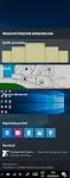 Metodický list pro předmět Anotace Cílem předmětu je prohloubit znalosti základních uživatelských aplikací a na praktických příkladech vyzkoušet pokročilejší techniky práce v aplikacích MS Word a MS Excel,
Metodický list pro předmět Anotace Cílem předmětu je prohloubit znalosti základních uživatelských aplikací a na praktických příkladech vyzkoušet pokročilejší techniky práce v aplikacích MS Word a MS Excel,
DATABÁZE MS ACCESS 2010
 DATABÁZE MS ACCESS 2010 KAPITOLA 5 PRAKTICKÁ ČÁST TABULKY POPIS PROSTŘEDÍ Spuštění MS Access nadefinovat název databáze a cestu k uložení databáze POPIS PROSTŘEDÍ Nahoře záložky: Soubor (k uložení souboru,
DATABÁZE MS ACCESS 2010 KAPITOLA 5 PRAKTICKÁ ČÁST TABULKY POPIS PROSTŘEDÍ Spuštění MS Access nadefinovat název databáze a cestu k uložení databáze POPIS PROSTŘEDÍ Nahoře záložky: Soubor (k uložení souboru,
VÝPOČETNÍ TECHNIKA OBOR: PODNIKÁNÍ FORMA: DENNÍ NÁSTAVBOVÉ STUDIUM FORMA: DÁLKOVÉ NÁSTAVBOVÉ STUDIUM
 VÝPOČETNÍ TECHNIKA OBOR: PODNIKÁNÍ FORMA: DENNÍ NÁSTAVBOVÉ STUDIUM FORMA: DÁLKOVÉ NÁSTAVBOVÉ STUDIUM 1. Vývoj výpočetní techniky. HW konfigurace počítače, základní jednotky informace a. historie a vznik
VÝPOČETNÍ TECHNIKA OBOR: PODNIKÁNÍ FORMA: DENNÍ NÁSTAVBOVÉ STUDIUM FORMA: DÁLKOVÉ NÁSTAVBOVÉ STUDIUM 1. Vývoj výpočetní techniky. HW konfigurace počítače, základní jednotky informace a. historie a vznik
PREZENTACE MS POWERPOINT
 PREZENTACE MS POWERPOINT PREZENTACE Prezentace Je sdělování informací pomocí slovních i vizuálních (obrazových) prostředků. Počítačová prezentace Jedna z moderních forem sdělování informaci. Programy pro
PREZENTACE MS POWERPOINT PREZENTACE Prezentace Je sdělování informací pomocí slovních i vizuálních (obrazových) prostředků. Počítačová prezentace Jedna z moderních forem sdělování informaci. Programy pro
